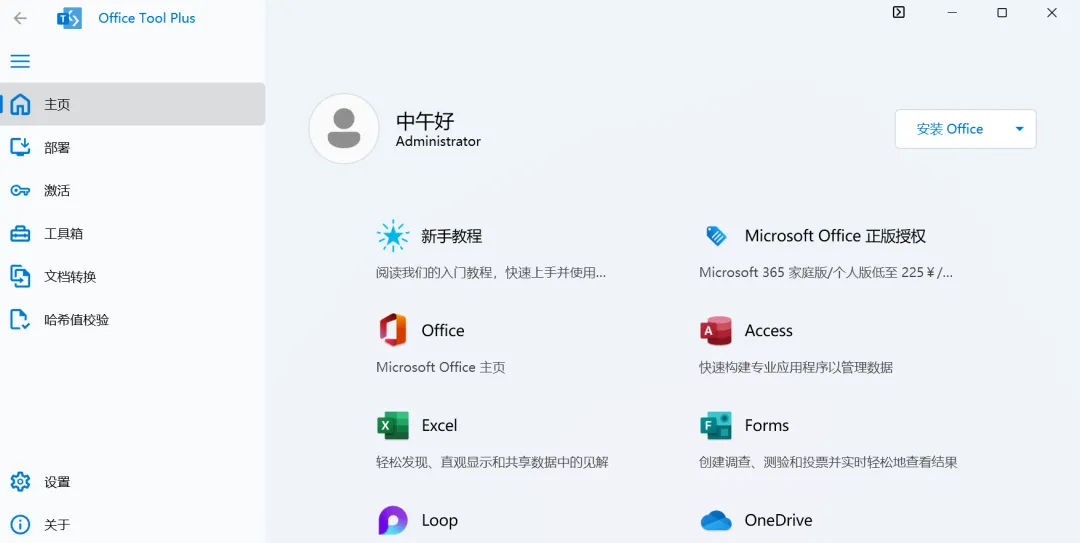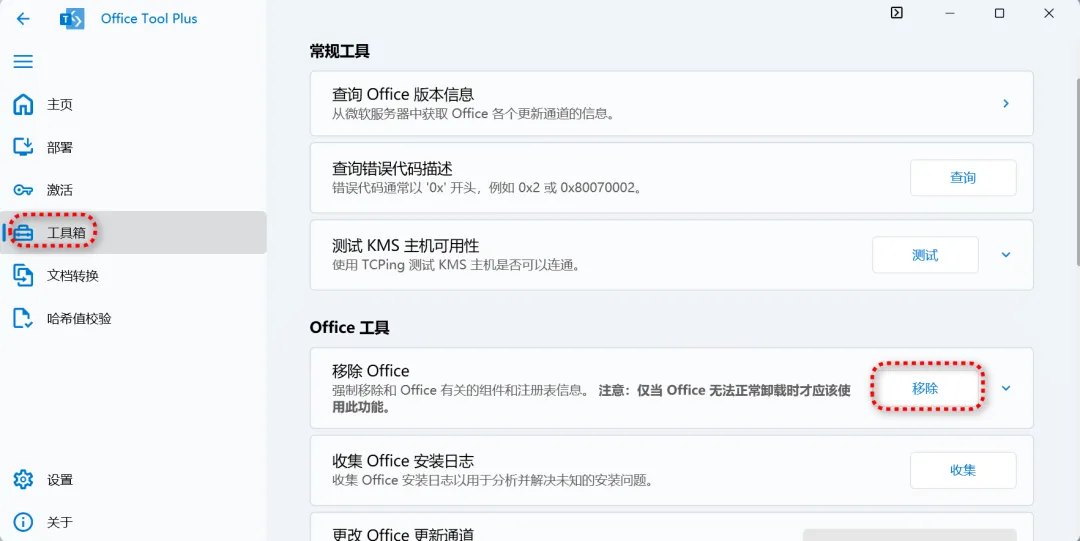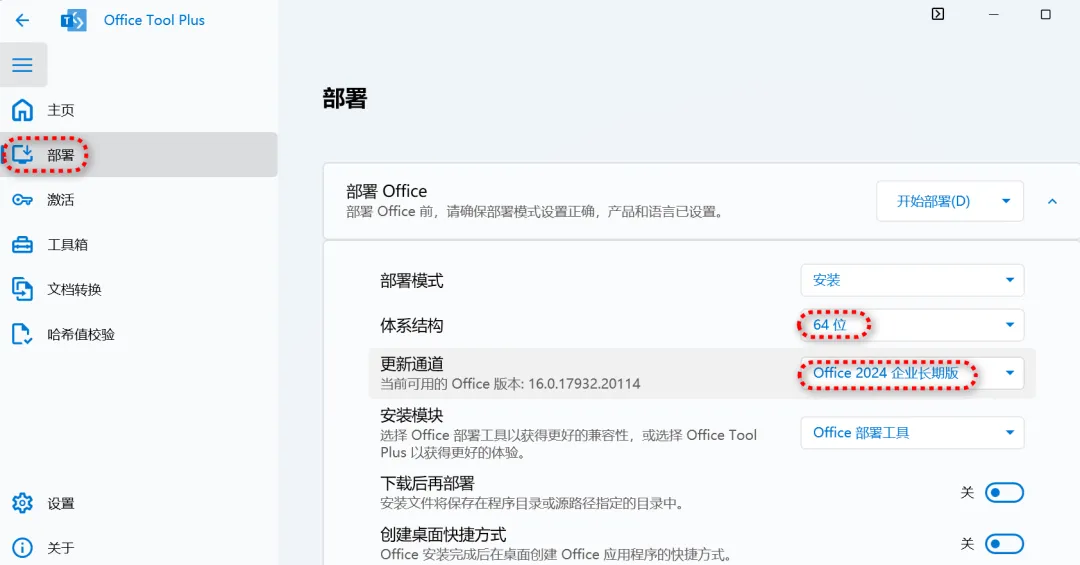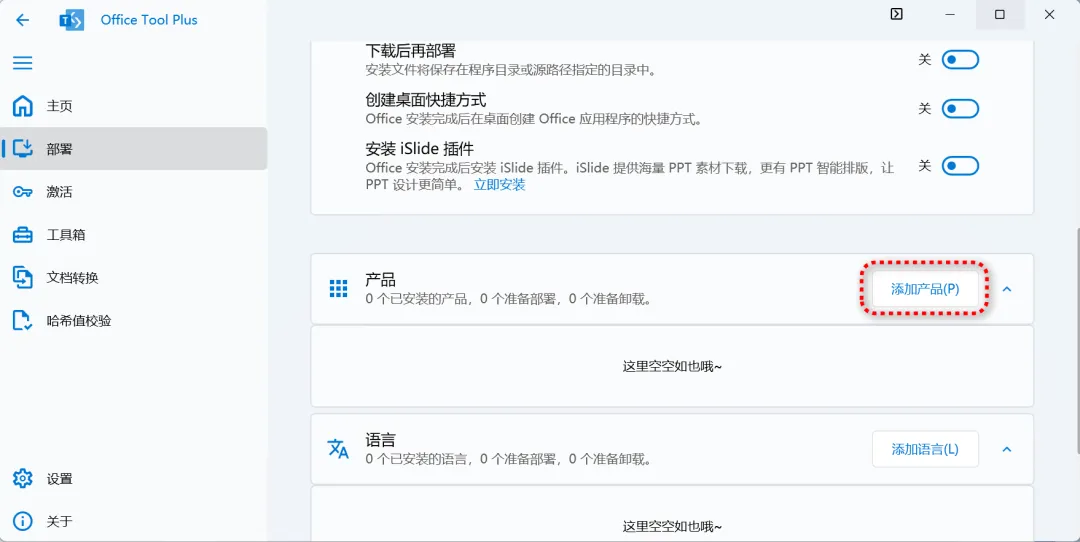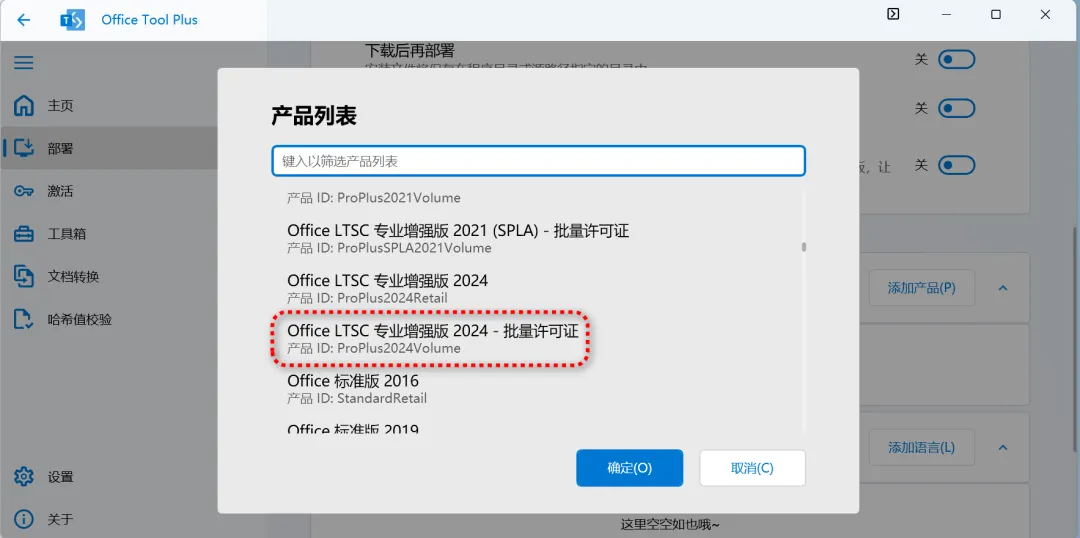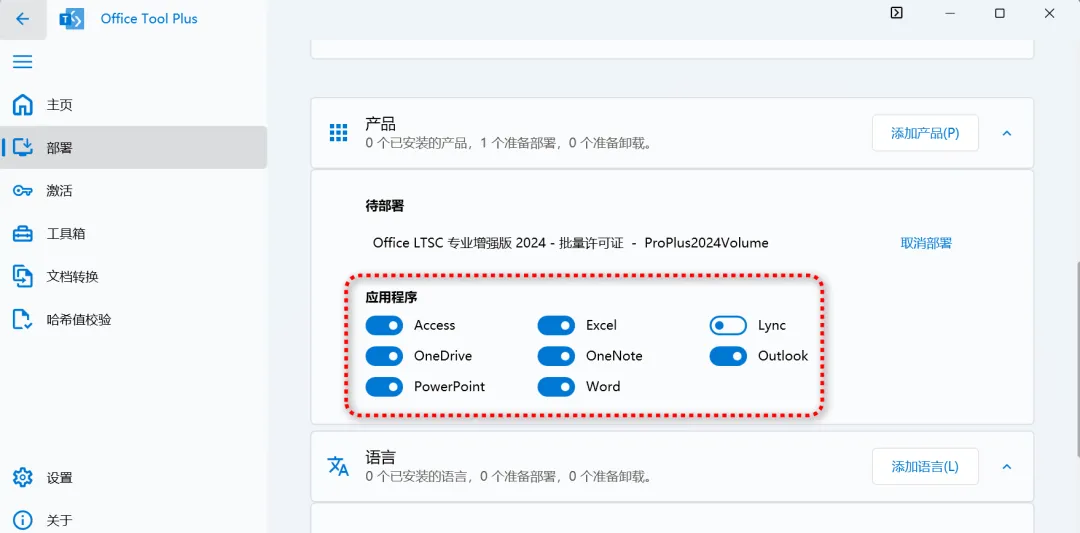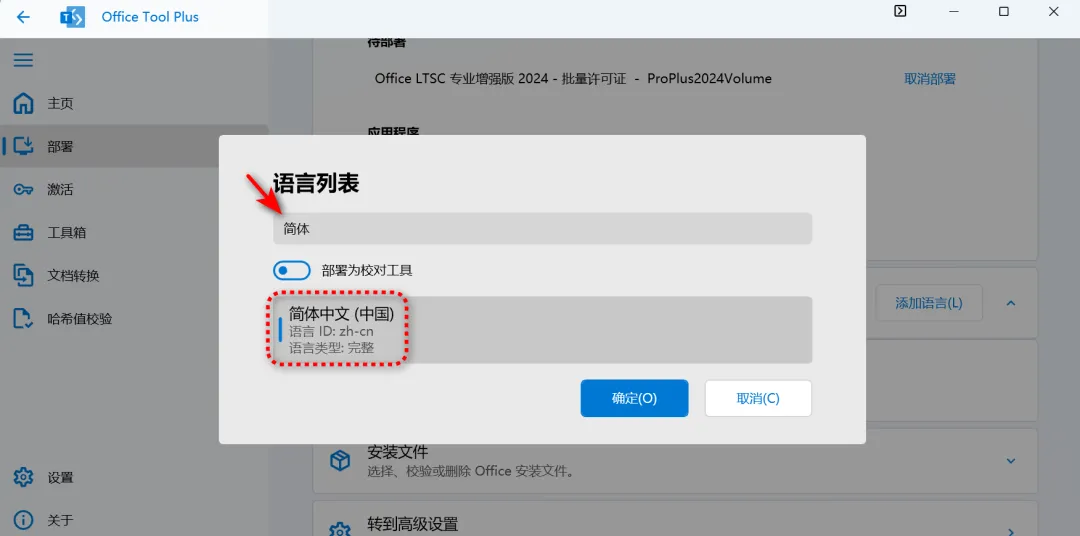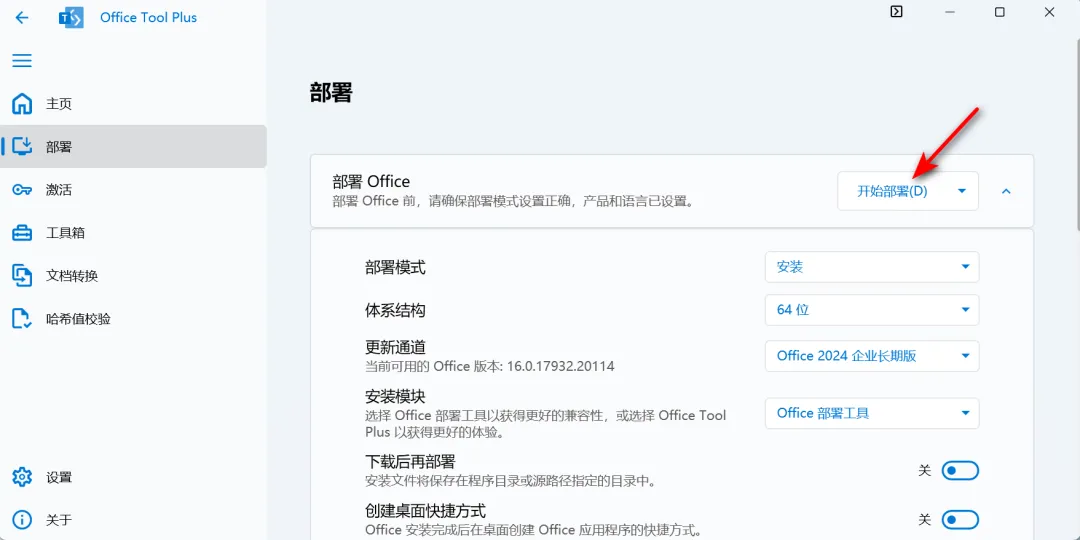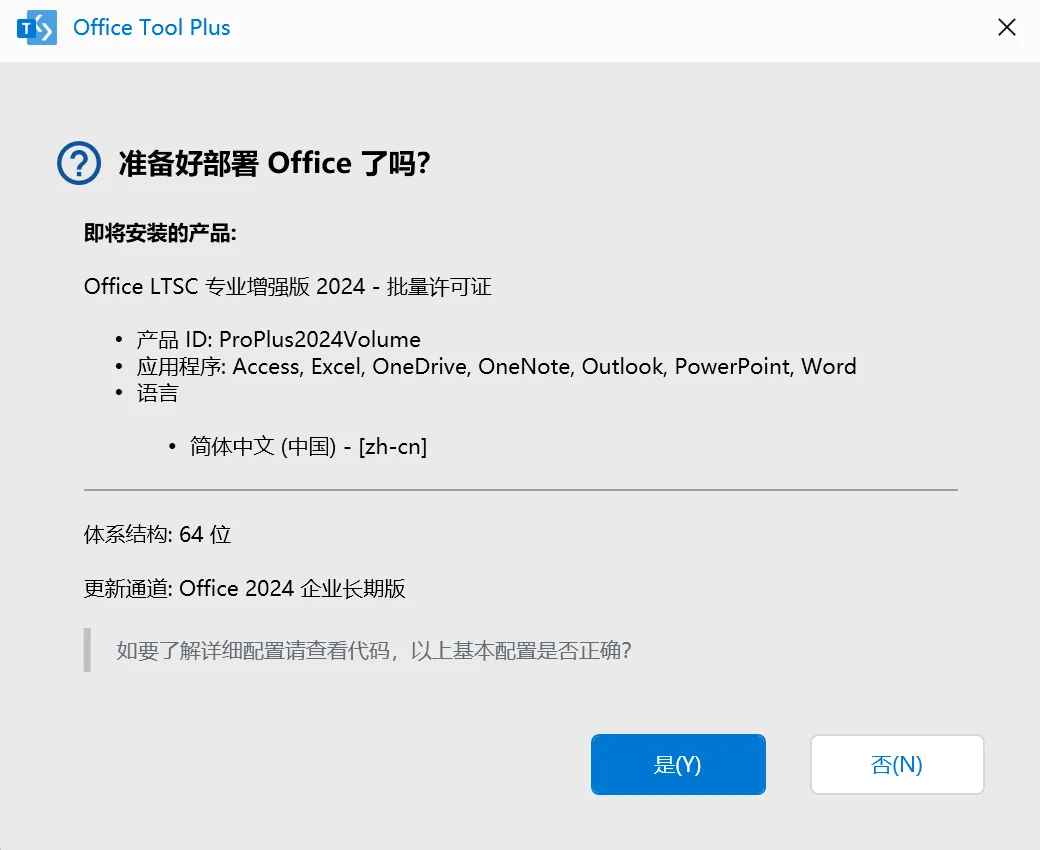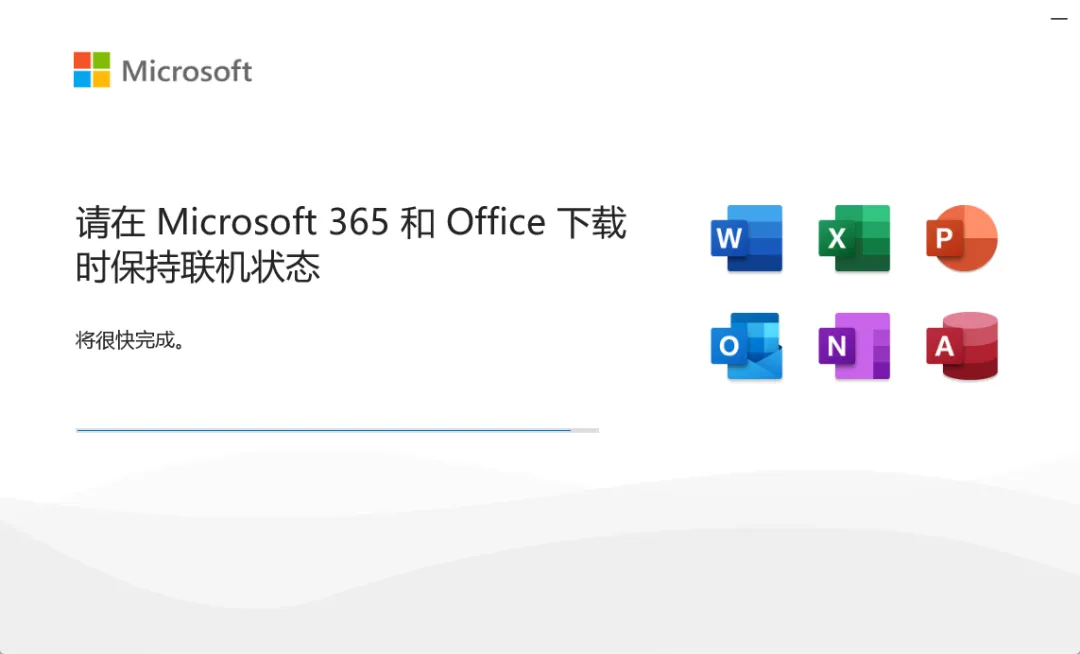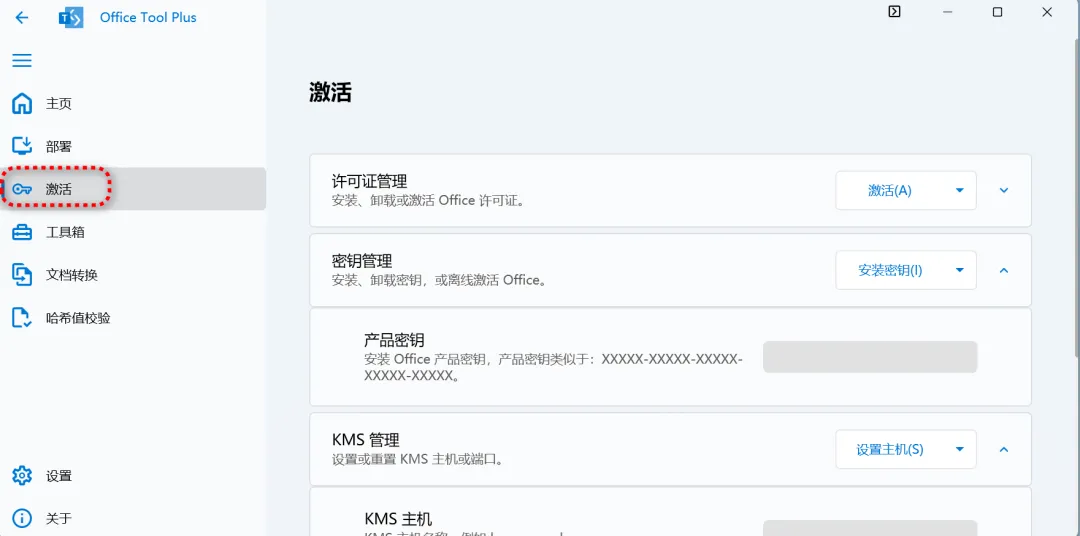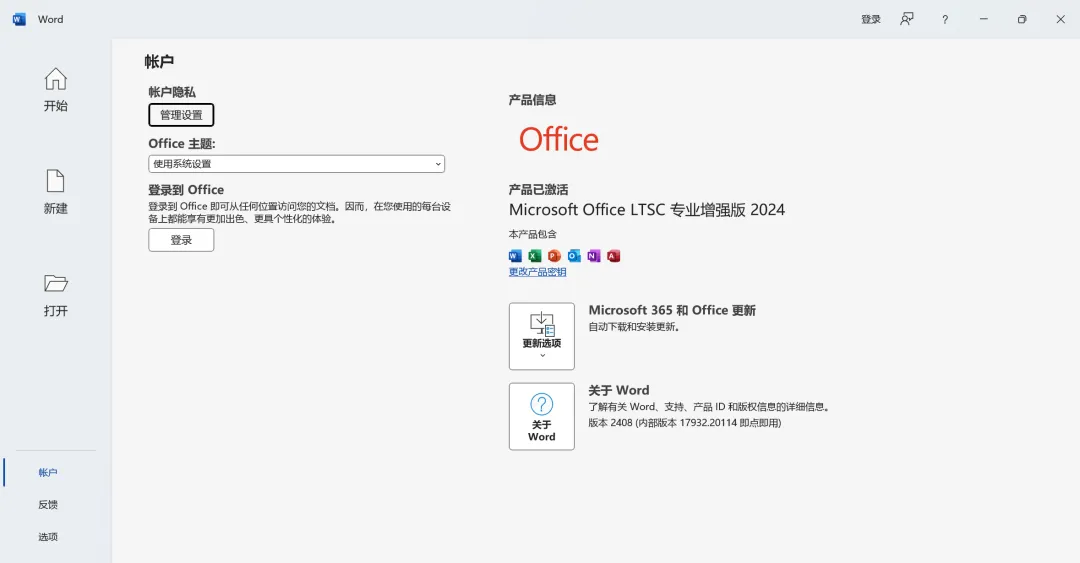微软办公神器,msoffice 2024正式版一键安装部署,离线安装包、内置激活码、卸载工具合集!
前言
今天给大家推荐Office部署工具—Office Tool Plus这款工具!
Office安装最好用的工具当然要数一键部署工具了,而网上的这类部署工具非常多,我用得最多并且用的最舒服的,就是今天推荐的这款Office Tool Plus
介绍
Office Tool Plus,一个快速简单的一键office安装部署工具,包含了离线安装、卸载和内置激活码,使用相当的方便,不用再为卸载不干净而安装失败,找不到激活码或者秘钥而烦恼了。
用法
1. 卸载其他旧版本
如果你的电脑中安装有其他版本的Office软件,现在想升级到2024版,那么就需要先卸载旧版本软件,在【工具箱】中,找到“移除Office”,点击“移除”即可,等待完全移除干净后,再安装Office 2024正式版。
2. 安装部署2024正式版
打开Office Tool Plus,点击左边的“部署”,再右边选择“64位” 和 “Office更新通道选择企业长期版”。
然后继续选择“添加产品”,选择“2024批量许可证”。
然后在应用程序里会出现8个常用的组件,要选择安装哪些组件,根据大家的需要进行安装,一般选择Word、Execl、PowerPoint(PPT)这三个就可,如果有右键需求再勾选Outlook,其他不需要的组件关掉即可。
然后选择语言,一般都是中文啦,输入“简体”进行搜索找简体中文,选择“确定”即可。
最后,完成前面的安装选择后,点击上面的【开始部署】,并进行确认后,即可开始部署。
到这一步的话,就开始再部署了,整个过程持续比较久,请大家务必耐心等待,否则可能会出现不必要的错误。
3. 激活
安装完成后,点击软件左边的 “激活” 即可进行激活了,大部分情况下激活是没有问题的。
激活成功后,可以在Office的帐户里就显示是专业增强版,并且显示 产品已激活,那么恭喜你,安装成功,可以正常使用了。
在前面如果激活失败了,也没有关系,我们可以用Ohook 或者 HEU_KMS_Activator工具再次尝试激活,这两个激活软件我在文末一并提供给大家。
5. 注意事项
之前已经安装了预览版的小伙伴,切记一定要用这个软件先卸载干净,然后再重新安装,不然会出现,来回安装了好几次,依旧是预览版的情况,非常磨人,切记切记。
小结
这是一款非常简单方便的Office一键安装部署工具,无论是小白还是专业人事都非常适用。
链接
下载链接:点击直达
想要及时了解更多好玩有趣的网站、实用的软件,扫码关注公众号,就不会错过精彩的推荐啦。
- Author: 土叔分享
- Link: https://www.tushushare.com/categories/software/msoffice-2024/
- License: This work is under a 知识共享署名-非商业性使用. Kindly fulfill the requirements of the aforementioned License when adapting or creating a derivative of this work.